word 2016如何为SmartArt图形应用样式和颜色
1、打开示例文档。
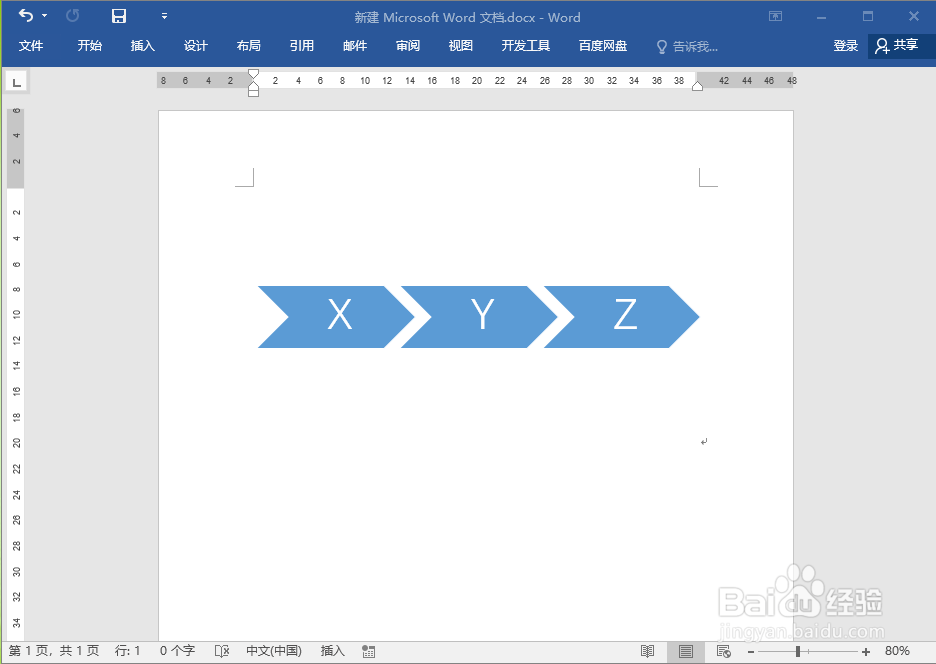
2、选中”SmartArt图形“。
注意:点击”SmartArt图形“中的任意图形即可。
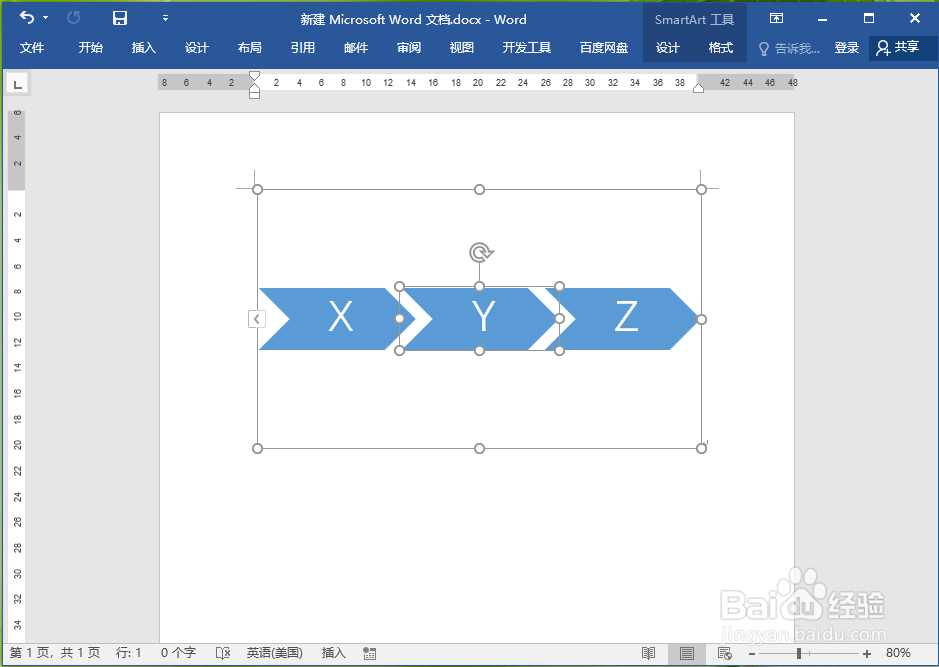
3、依次点击【SmartArt工具–设计】>>”SmartArt样式“组中的【其他】选项。
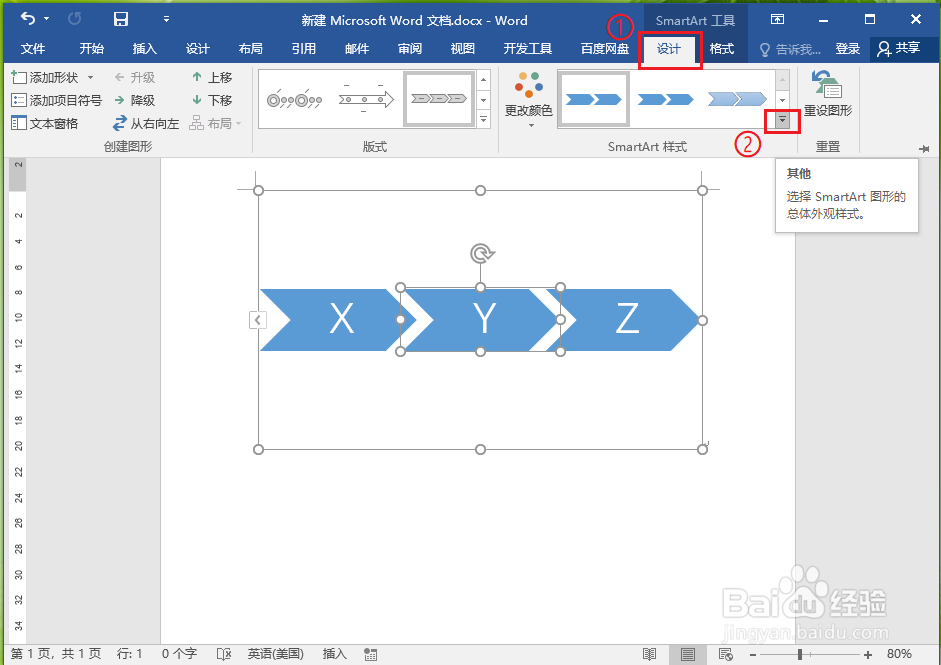
4、在展开的样式库中选择“卡通”样式。
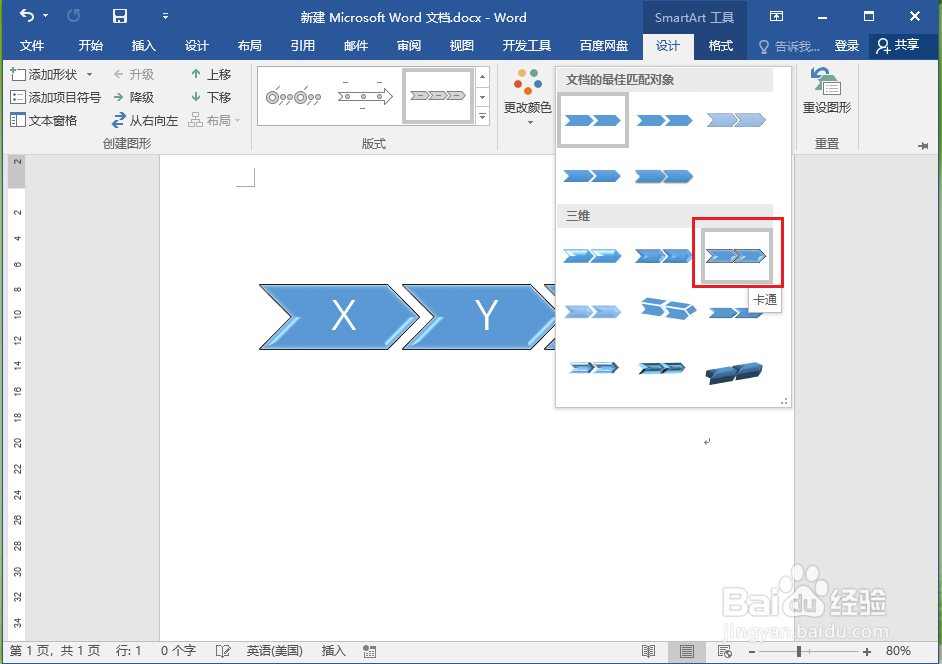
5、结果展示。
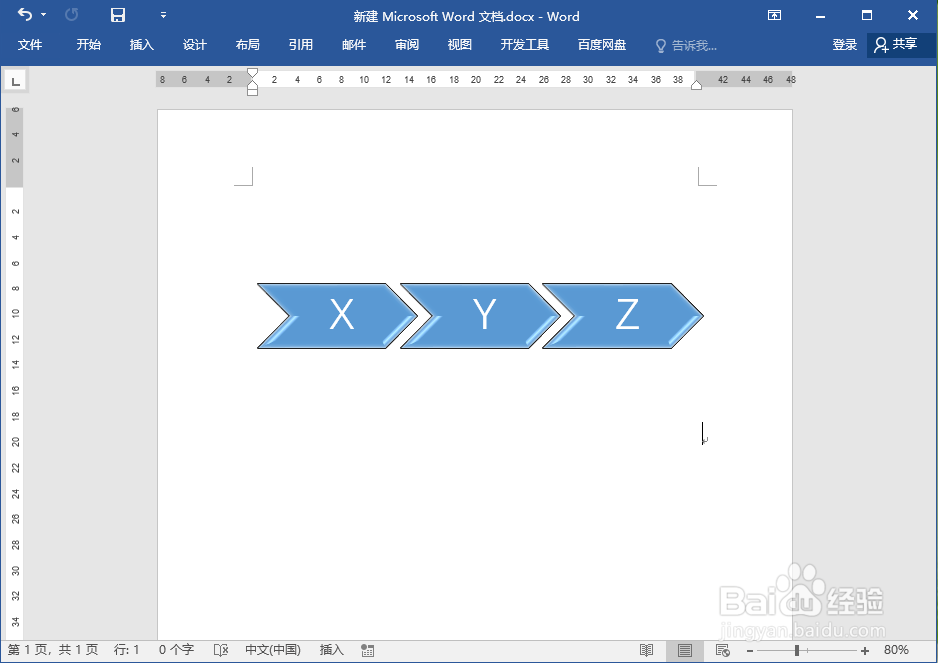
1、选中”SmartArt图形“;
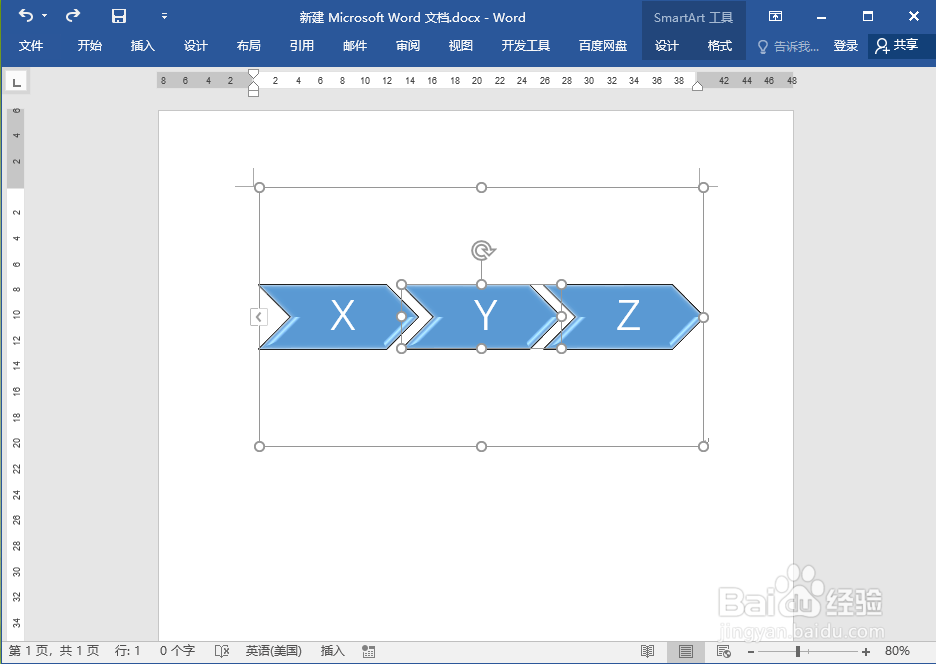
2、依次点击【SmartArt工具–设计】>>【更改颜色】,在展开的样式库中选择“彩色”组中的“彩色范围-个性色4至5”。
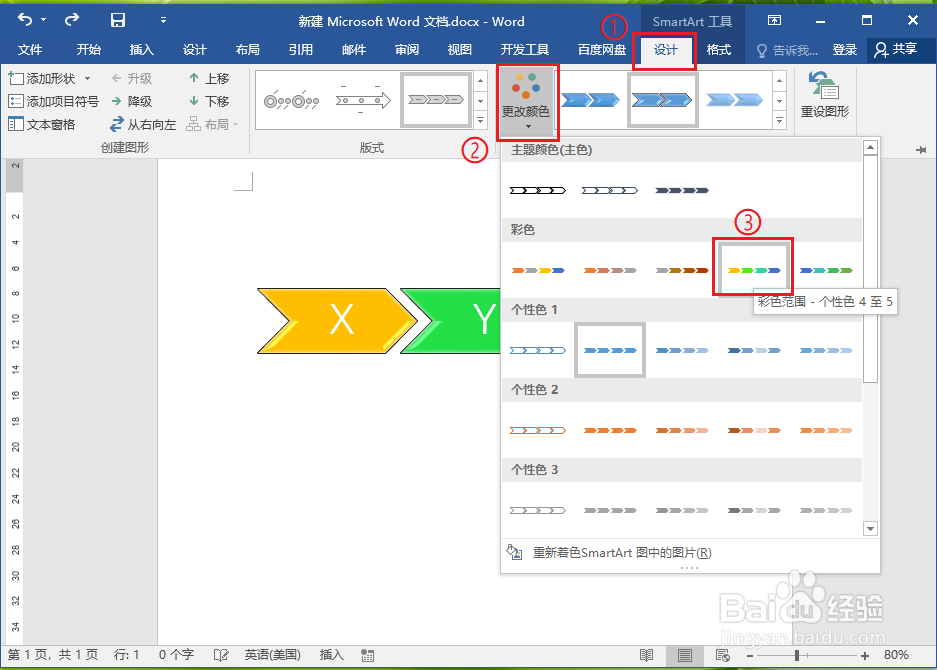
3、最终结果展示。
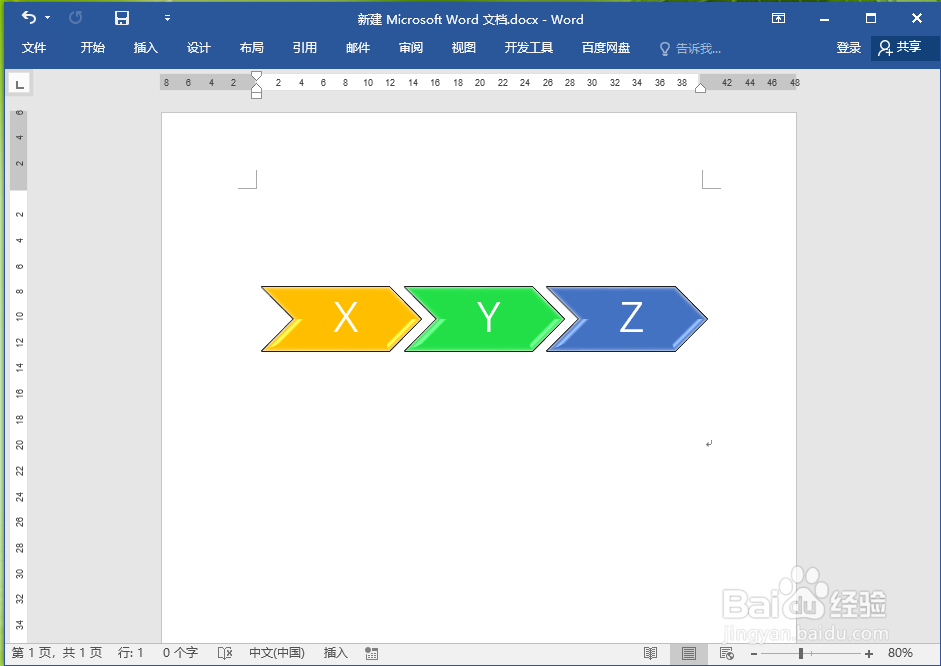
声明:本网站引用、摘录或转载内容仅供网站访问者交流或参考,不代表本站立场,如存在版权或非法内容,请联系站长删除,联系邮箱:site.kefu@qq.com。
阅读量:31
阅读量:172
阅读量:132
阅读量:191
阅读量:189